גוגל דחסה הרבה פיצ'רים ב-Pixel 4, אחד הראויים לציון הוא צג ה-90Hz. בהשוואה לפאנלים של 60 הרץ ברוב הסמארטפונים, קצב הרענון המהיר יותר ב-Pixel 4 אומר שהכל, החל מגלילה דרך טוויטר, גלישה באינטרנט ועוד, נראה ומרגיש מהיר יותר באופן ניכר. בין אם ברצונך ללמוד כיצד לכבות את התכונה או להכריח אותה להיות פועלת 24/7, הנה כמה טיפים להתאמה אישית לטעמך.
מוצרים המשמשים במדריך זה
- פלא של 90 הרץ: גוגל פיקסל 4 (מ-$799 באמזון)
כיצד להפעיל/להשבית תצוגה חלקה
גוגל משווקת את פאנל ה-90Hz של Pixel 4 כ"תצוגה חלקה", וכמו בכל תכונה, יש לו בית בהגדרות. אתה יכול להפעיל ולכבות את התצוגה החלקה בכל עת שתרצה, והתהליך לעשות זאת הוא כדלקמן:
- פתח את ה הגדרות בטלפון שלך.
- בֶּרֶז לְהַצִיג.
- בֶּרֶז מִתקַדֵם כדי לראות אפשרויות נוספות.מקור: Android Central
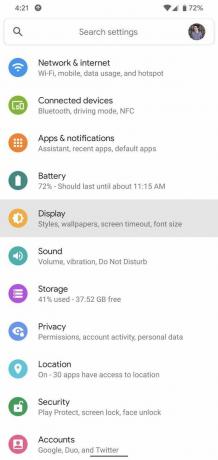

- בֶּרֶז תצוגה חלקה.
- הקש על לְמַתֵג כדי להפעיל ולכבות אותו.מקור: Android Central

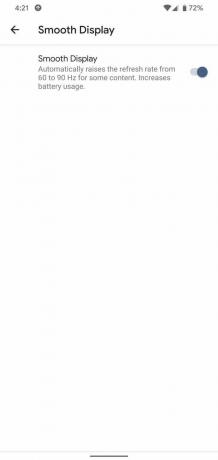
כיצד לכפות תצוגה חלקה על 24/7
עד כמה שתצוגת ה-90 הרץ של Pixel 4 נהדרת, היא מגיעה עם תפס מוזר. במאמץ לחסוך בחשמל, גוגל משבית את קצב הרענון הגבוה כאשר בהירות המסך נמוכה מ-75% ובועט אוטומטית דברים חוזרים ל-60Hz. למרות שזה מהלך טוב לחיסכון בסוללה, זה גם מעצבן עבור כל מי שרוצה להנעים את הטוב הזה של 90 הרץ כל היום ארוך.
אמנם אינך יכול לכבות את תכונת הבהירות הזו, אך יש דרך לאלץ את הטלפון לקבל תמיד את תכונת ה-90 הרץ הזו ללא קשר למה שאתה עושה.
דבר ראשון, עלינו להפעיל אפשרויות מפתח ב-Pixel 4. זה נדרש כדי לגשת להגדרת ה-90Hz שאנו מחפשים, והעשייה היא פשוטה מאוד.
- פתח את ה הגדרות בפלאפון שלך.
- גלול מטה והקש על על טלפון.
- בֶּרֶז לבנות מספר (בתחתית העמוד) שוב ושוב.מקור: Android Central

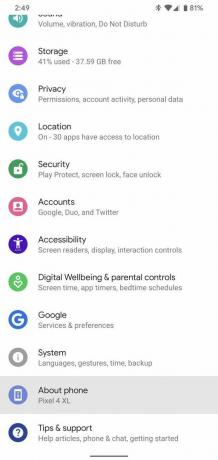

- הזן את ה-PIN/סיסמה של הטלפון שלך.
- תראה חלון קופץ שאומר "אתה עכשיו מפתח!"מקור: Android Central
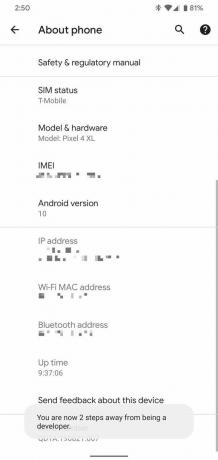

כשאפשרויות המפתחים מופעלות כעת, הגיע הזמן להיכנס לאפשרויות המפתחים שזה עתה פתחת כדי להמשיך בתהליך.
- פתח את ה הגדרות בפלאפון שלך.
- גלול מטה והקש על מערכת.
- בֶּרֶז מִתקַדֵם כדי לראות אפשרויות נוספות.מקור: Android Central


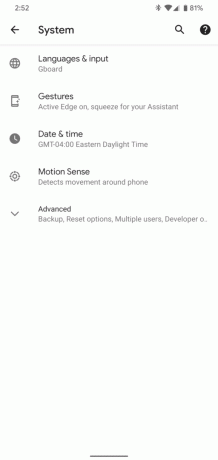
- בֶּרֶז אפשרויות למפתחים.
- גלול למטה בעמוד.
- הקש כפה על קצב רענון של 90 הרץ.
- הקש על לְמַתֵג.מקור: Android Central
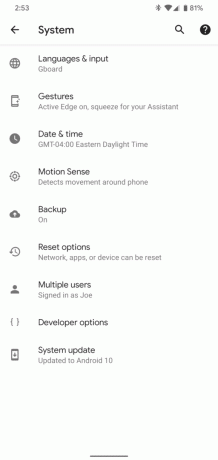
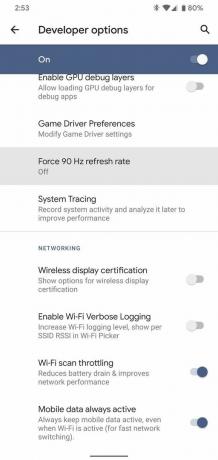
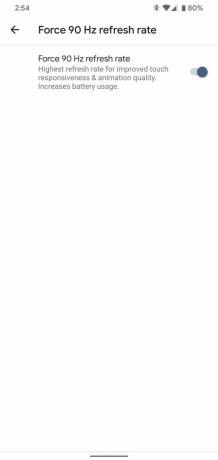
מזל טוב! לאחר שכל זה נעשה, כעת יש לך את הצג של Pixel 4 פועל ב-90 הרץ כל הזמן.
אמנם זה יגרום לכל דבר בטלפון שלך לנוע בצורה חלקה להפליא ללא קשר לרמת הבהירות שבה מוגדר המסך, זכור שזה כן כרוך במחיר.
גם כשאתה צופה בסרטון YouTube או לא מקיים אינטראקציה עם התצוגה, הוא עדיין פועל ב-90Hz בכל פעם שהוא מופעל. זה אומר הסוללה שלך צפויה לחטוף מכה, אז אולי אל תפעיל את ההגדרה אם אתה יוצא לטיול או יודע שתהיה ללא חשמל לתקופה ממושכת.
אפשרויות המפתחים של ה-Pixel 4 שלך יישארו פעילות לאחר שתאפשר אותן פעם אחת, כך שתוכל לעבור את קבוצת השלבים השנייה בכל פעם שתרצה להפעיל ולכבות 90Hz כפי שתמצא לנכון.
מבחר הציוד המוביל שלנו

גוגל פיקסל 4
התצוגה הטובה ביותר שראינו אי פעם בפיקסל.
למרות המגבלות המוזרות שגוגל נוקטת בצג ה-90Hz של Pixel 4, זה עדיין הטוב ביותר שראינו אי פעם בטלפון Pixel. זה בהיר, צבעוני, והו כל כך חלק. הוסף אותו יחד עם המצלמות הנהדרות, פתיחת הנעילה והתוכנה, וברור של-Pixel 4 יש הרבה מה להציע.
